Растровая графика в Photoshop CS8
Это означает, что оно будет просто закрашено
Это означает, что оно будет просто закрашено.
5. Любым удобным инструментом или способом построим выделение поврежденной области оригинала. В нашем примере использование обычного лассо будет самым оправданным решением. Трудно надеяться на то, что текстура будет подобрана настолько удачно, что подойдет для ретуши всех поврежденных фрагментов. В общем случае может потребоваться несколько подходов с генерацией новой текстуры для каждой тоновой или цветовой области оригинала. В нашем примере левая и правая части фотографии значительно различаются по своим тоновым характеристикам, поэтому будем обрабатывать их раздельно (рис. 3.19).
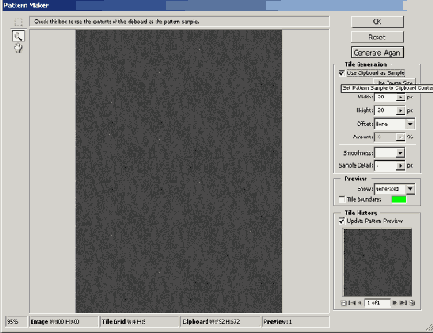
Рис. 3.17. Вид текстуры
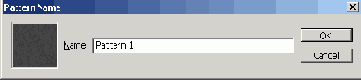
Рис. 3.18. Выбор имени текстуры
6. Активизируем инструмент Patch. Раскроем список всех доступных текстур. Для этого достаточно щелкнуть по самой правой кнопке панели свойств. Выберем из этого списка ранее созданную текстуру.
7. Нажмем кнопку Use Pattern (Использовать текстуру). Эта команда запустит интеллектуальную процедуру заполнения выделенной области созданной текстурой. Результат однократного применения метода показан на рис. 3.20.
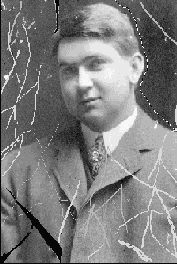
Рис. 3.19. Помеченный дефект
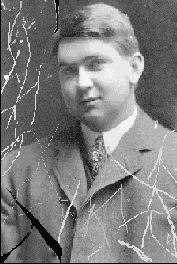
Рис. 3.20. Результат наложения «текстурированной заплатки»
Для ретуши всего изображения придется проделать описанную последовательность шагов для каждого фрагмента с заметными отличиями в тоне и микрорисунке. В нашем примере таких областей, по меньшей мере, две. Это левая часть фона и нижняя оконечность фигуры центрального плана. Лицо требует тщательной ручной обработки, для этой области не годятся никакие производительные и автоматические средства ретуши.
Наложение текстурированной заплатки не дает полного решения проблемы: слишком сложный образец выбран в качестве примера. Трудно даже представить, какого объема ручная работа потребуется для полного исправления этой фотографии универсальными средствами технической ретуши (инструментами Clone Stamp, Healing Brush и Patch Tool).
